推荐5款让你的电脑更加有趣的小工具
Posted 耀临光
tags:
篇首语:本文由小常识网(cha138.com)小编为大家整理,主要介绍了推荐5款让你的电脑更加有趣的小工具相关的知识,希望对你有一定的参考价值。
今天推荐的都是一些让你的电脑更加有趣的小工具,喜欢的可以自行在搜索引擎搜索下载。
1.任务栏美化——TranslucentTB
TranslucentTB是一款用于电脑任务栏美化的软件,可以将Windows 10的任务栏设置成透明模式,透明状态下的任务栏,搭配一张好看的壁纸,视觉效果将超乎你的想象。这款软件本身的操作也很简单,运行之后会安静地躺在右下角,点击之后会弹出设置选项,可以自定义任务栏颜色、透明或者亚克力模糊效果。需要注意的是,默认状态下的修改只对桌面情况下生效,打开其他窗口时任务栏会恢复默认,需要到窗口最大化中将启动前的勾选去掉。

2.自定义开始菜单——Classic Shell
Classic Shell是一款自定义开始菜单的软件,可以让你的Win10菜单重回类似Win7的样式,还可以对资源管理器和IE浏览器的界面进行调整。这款软件提供了多种风格的开始菜单和图标,可以根据个人喜好进行选择和设置。在Classic Shell中是可以对样式进行详细设置的,包括开始菜单的图标,菜单的皮肤等等。除了开始菜单,Classic Shell还可以对资源管理器的导航栏以及IE浏览器(虽然已经快被淘汰了)的界面进行调整,不过这些调整相较于开始菜单并不太明显。
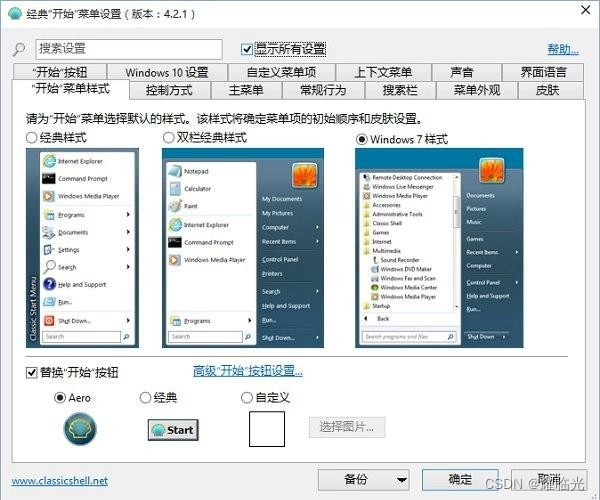
3.微信空号检测——燃精灵
如果你想找到海外华人或者与华人有业务往来的外国人作为潜在客户,你可以试试燃精灵这款微信空号检测工具。它可以让你快速筛选出哪些国外号码注册了微信,只要把号码数据上传到云端,等待检测结果就可以了。搜索燃精灵,注册时填写推荐码6666即可使用。比如,你想找洛杉矶的客户,你可以从公开渠道获取到洛杉矶的号码段,然后用燃精灵过滤出其中的微信号码,就能精准定位到你需要的客户了。
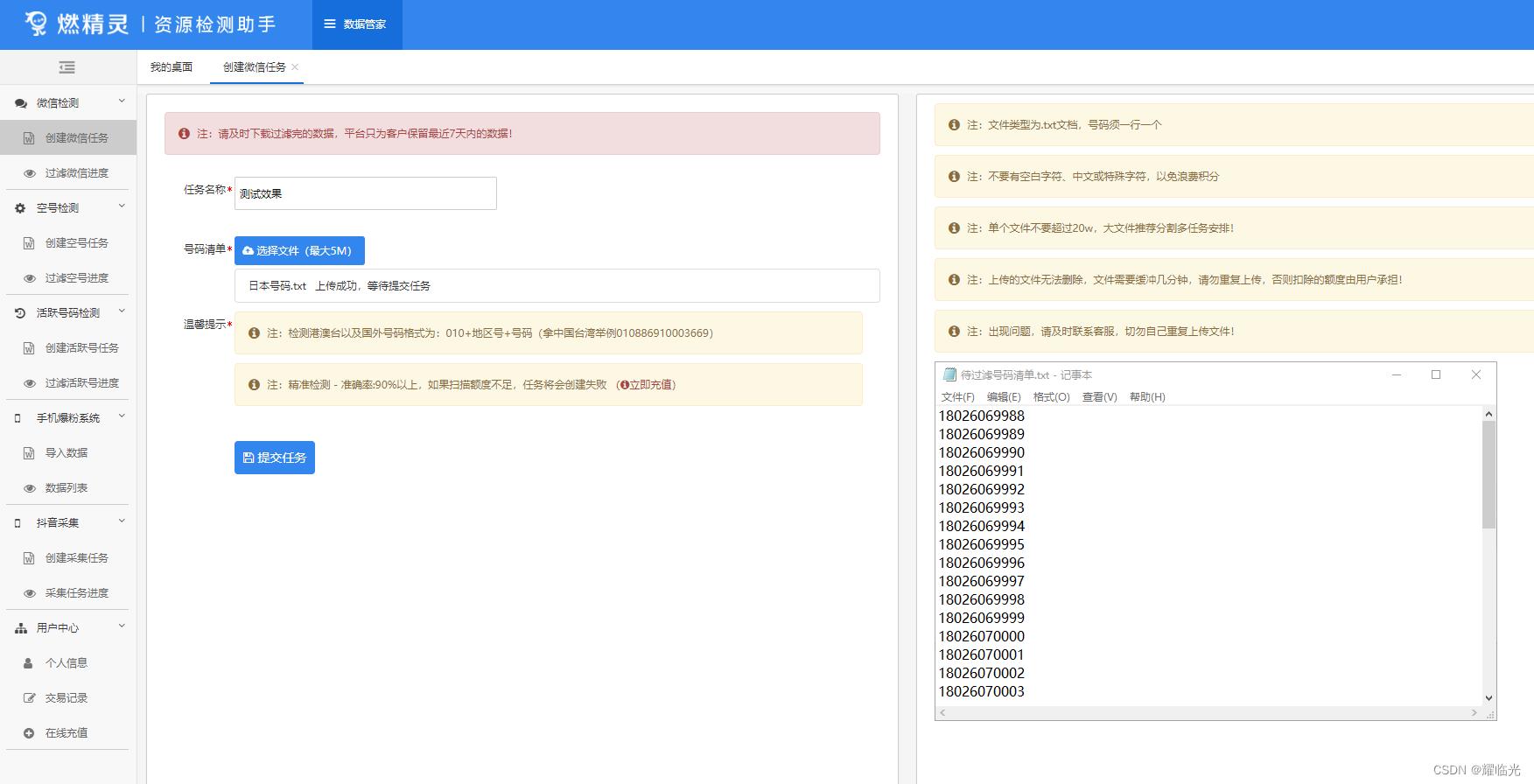
4.音量控制——EarTrumpet
EarTrumpet是一款音量控制软件,可以让你单独调节每个应用程序的音量,还支持快捷键和托盘图标。这款软件可以替代Windows 10自带的音量控制器,提供了更加方便和灵活的音量调节功能。你可以通过点击托盘图标或者按下快捷键来打开音量控制界面,然后对每个应用程序进行独立的音量调节。你还可以对每个应用程序进行静音、移动到其他输出设备等操作。
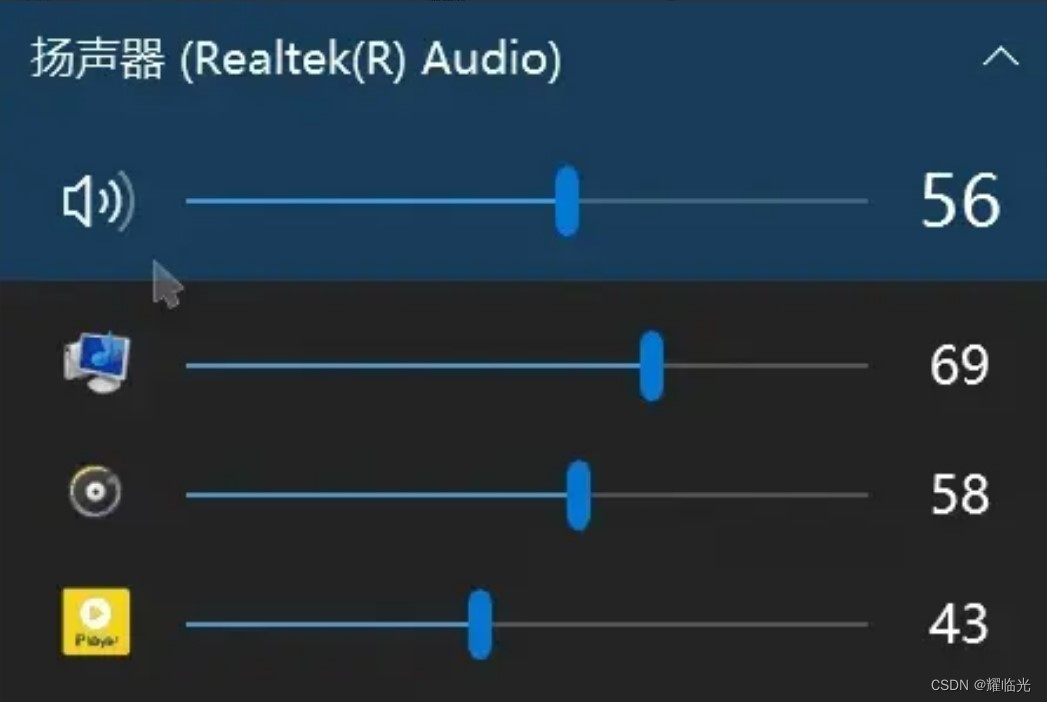
5.微软工具集合——PowerToys
PowerToys是一款微软官方出品的工具集合软件,包含了多个实用的功能,如窗口管理、图片调整、文件重命名、颜色选择器等。这款软件可以让你更加高效地使用Windows 10系统,提升你的工作和生活效率。你可以通过运行PowerToys来启动各个功能模块,并对其进行设置和调整。你还可以通过快捷键来快速启动或者切换某些功能。
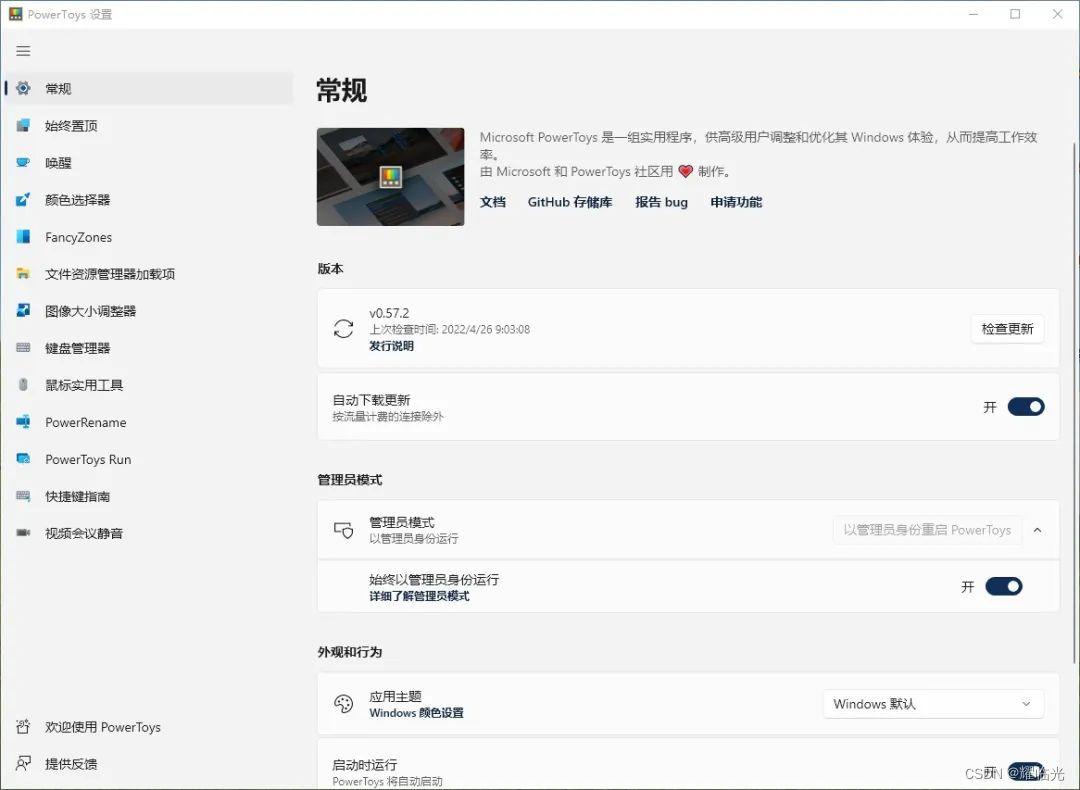
今天的分享就到这里了,很多小伙伴问为什么不放下载链接,这个确实没办法,一放链接就挂了,建议自行搜索下载哦。
让你的Mac电脑高效起来,推荐几个yyds的命令行工具
第一个:人生苦短,我用tldr
第一个工具就很牛逼了,绝对的实用plus。咱程序员平时都或多或少要使用 linux 命令行吧,有一些命令也不是经常用,偶尔用的时候就很尴尬,像七哥这种水笔都是直接去百度。但是百度,你懂得!翻阅好几篇文章估计才能找到我们需要的用法。那大佬怎么做呢?你可能想到了使用 man 命令?那不得不说这个 真男人 啥都好,就是太不友好了。
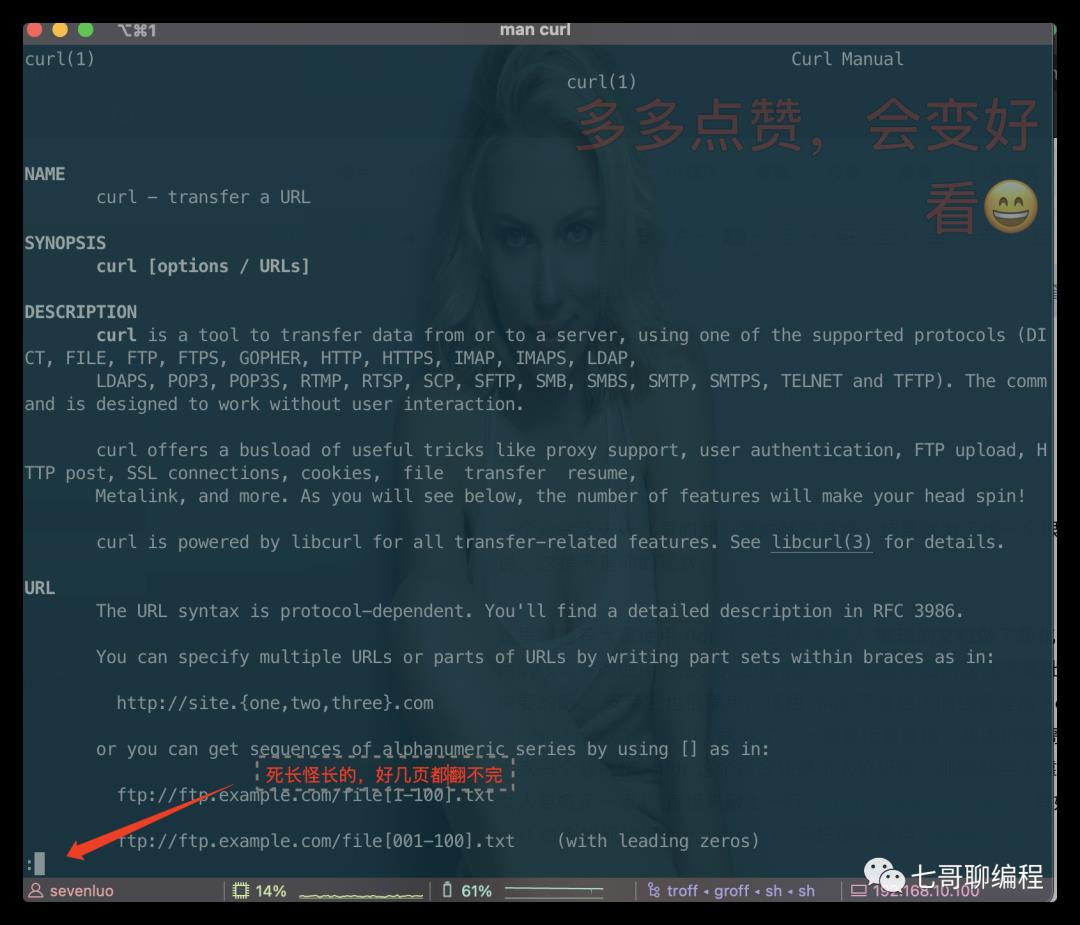
一个命令下去好几页的翻,看的脑壳直疼,结果就为了找一个很基础的用法。说,这是不是你的现状。
这里就推荐大家使用 tldr 了,它对 真男人 繁琐的文档做了简化,仅列出我们常用的该命令的使用方法,大部分情况下,我想给出的这几个基础用法才是我们需要的吧。安装它也很简单,使用 mac 下最强大的包管理器 homebrew,直接 brew install tldr 就ok了,一定要记着使用,极大的提高生产力。
在教大家一个骚操作,tldr 这个命令还是不太好记的,那既然男人靠不住了,就还是女人更务实一点!直接来敲上一行 alias woman=tldr , 假如我们要查询 curl 命令如何使用,man curl 不好使就使用 woman curl 吧。
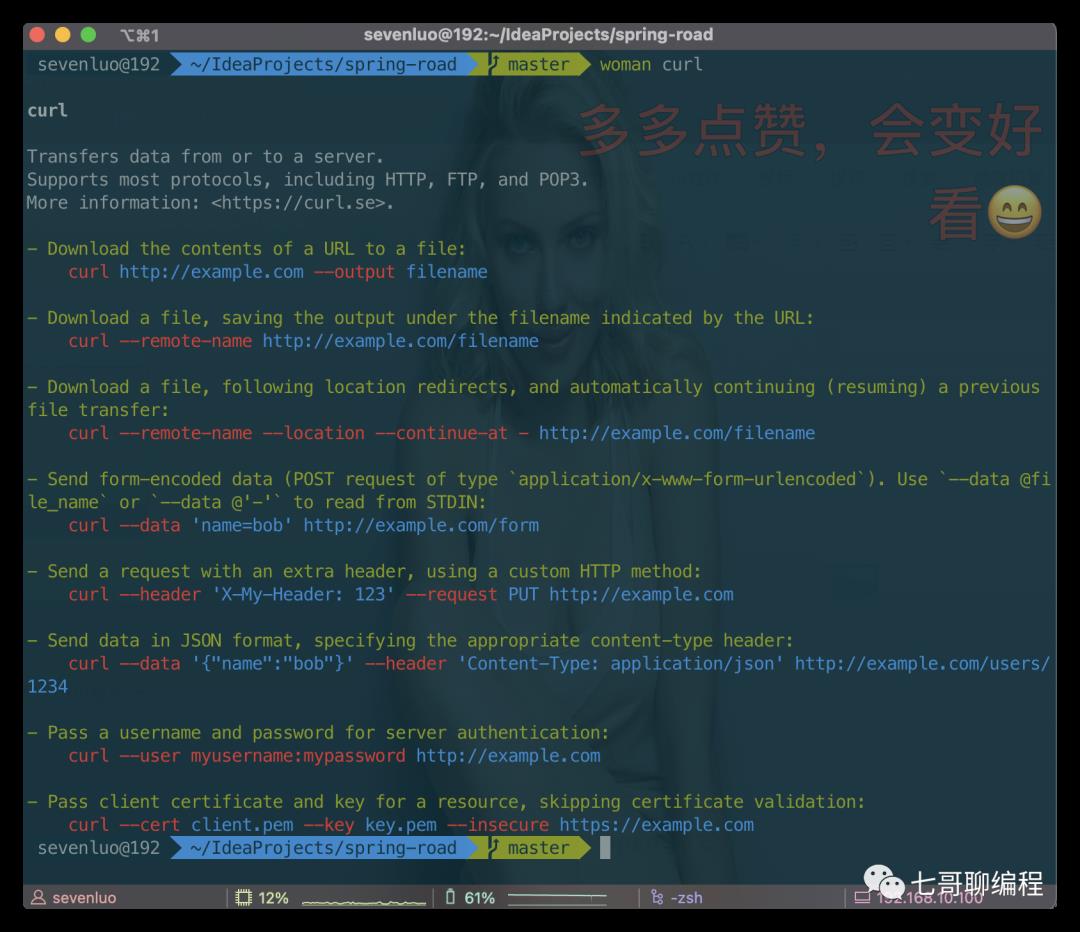
可以看到极大的缩短了篇幅,并且有了高亮,删繁就简,这种感觉真好,世界都亮了起来。
第二个:open 命令
第二个我使用的很爽的命令行工具就是 open 命令,它的作用就是打开一切。比如我想要打开当前路径的文件目录,直接 open . 就可以了。
如果觉得不过瘾,那还可以打开你的小电影,直接 cd 到对应的资源路径,open 它就可以了。想知道他还能怎么用,那第一个工具就派上用场了:tldr open 。
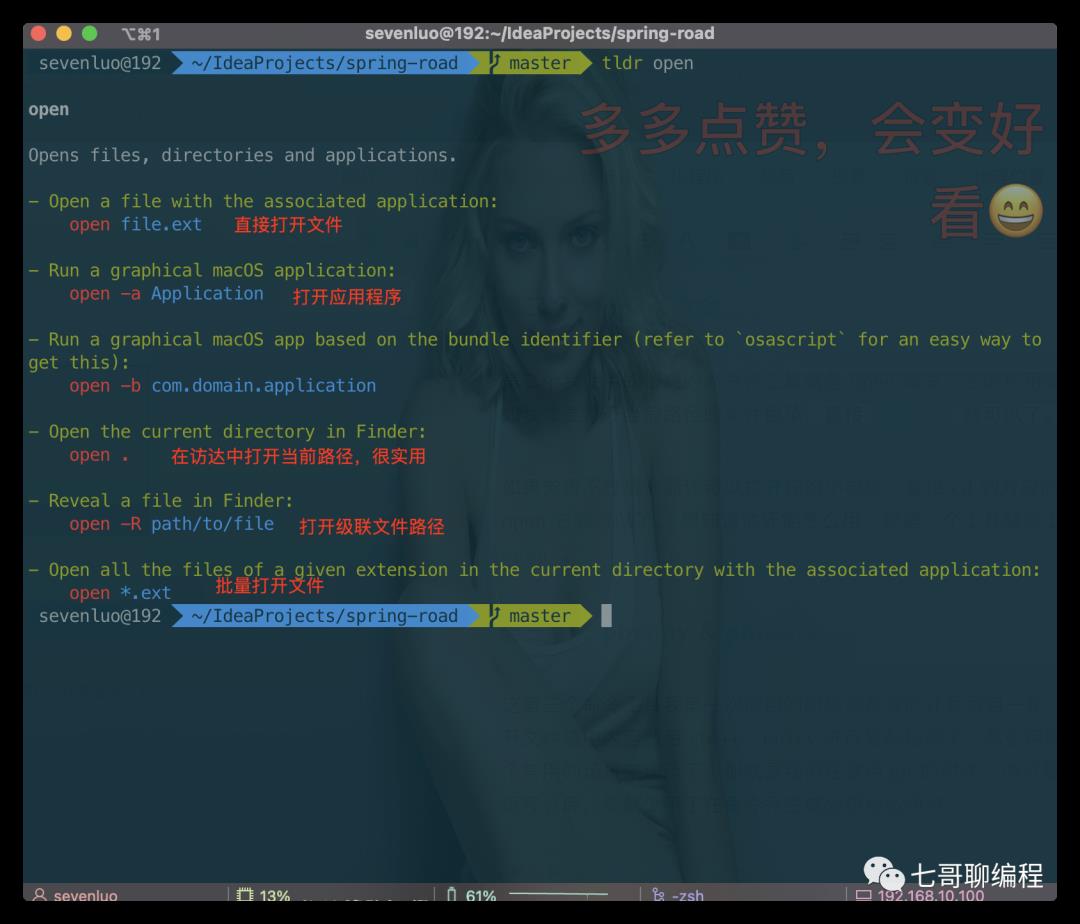
第三个:pbcopy & pbpaste
这第三个命令工具我第一次使用的时候那是真的让我耳目一新,那就是不用打开文件选中内容然后 ctrl+c,ctrl+v 进行复制粘贴了。怎么用呢?给大家用一个常用的场景来演示下,那就是我们在使用 git 的时候,通过都是通过 ssh 连接远程仓库,那就少不了在命令行生成公钥和私钥对:
ssh-keygen -t rsa
生成后还需要 cat 对应的这个公钥文件,然后鼠标选中,ctrl+c 复制后,粘贴到远程仓库。我就特别不喜欢手动选中文件内容复制这个动作,那这个时候 pbcopy 就发挥作用了:
cat id_rsa.pub| pbcopy
这样就将内容复制到了我们的粘贴板里面,这样就可以 ctrl+v 复制到需要它的地方了。pbpaste 是在命令行中粘贴内容。再比如我们要将某个文件的内容做一个 base64 编码,就不用复制内容去那些站长工具网站编码后在复制出来了,直接命令行搞定:
echo 点赞关注,头发多多 | base64 | pbcopy
再来一个 pbpaste 命令验证下:

这个命令大家自己也都多试试,使用场景还是很多的。
第四个:shutdown 关机
第四个就是关机命令了,通常我们晚上睡前需要下载一些小电影啥的,以便无聊的时候看看嘛。那咱总不能一直等着,所以就靠这个 shutdown 命令了,来让电脑多久后自动关机,省心滴很。
怎么用呢?不好意思我也忘了。因为程序员的电脑,需要关机?懂得都懂对吧!
那如果你和我家小白一样抠门,为了电费就是要关机,怎么办呢?肯定是用 women 呀(tldr的别名哈,上面第一个命令教大家啦)!

一目了然好嘛,看不懂的有道词典,划词翻译了解一下。
总结
那通过今天的分享,七哥将自己最近使用比较爽的几个 mac 命令行工具就都分享给大家了,总结一下,分别是贴心小女人 tldr ,专治各种不会用,然后是 open 打开所有你想打开的,第三个是 pbcopy 和 pbpaster 快速的复制和粘贴,最后一个就是关机睡觉了。
有道无术,术可成;有术无道,止于术
欢迎大家关注Java之道公众号
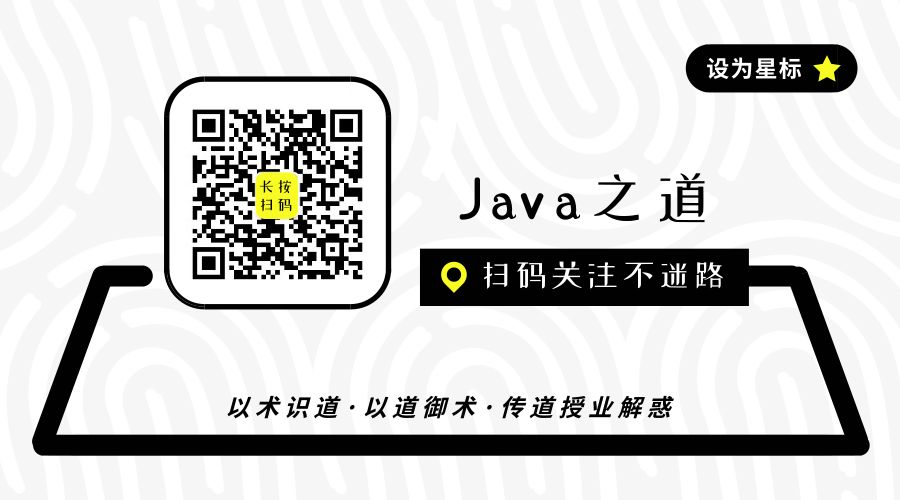
好文章,我在看❤️
以上是关于推荐5款让你的电脑更加有趣的小工具的主要内容,如果未能解决你的问题,请参考以下文章